まってたわーほんとに。
商品はこちら
【連射/背面ボタン搭載】【専用ケース付属】CYBER ・ ジャイロコントローラー PRO 無線タイプ ( SWITCH 用) レッド×ブラック – Switch
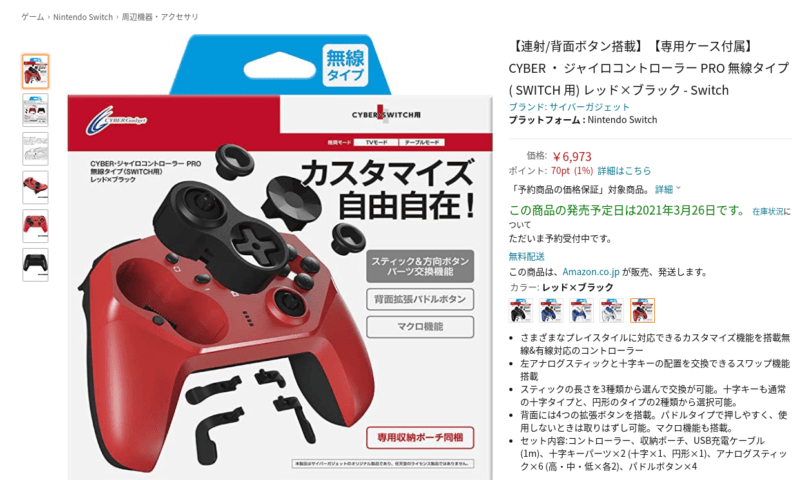
サイバーガジェットさんのSwitch用コントローラーです。
もともと発売日は2月末だったのですが、3月26日に延期になっていた商品です。
昨年の12月22日に予約していたものですが、なぜか発売日より早く届いた(24日)ので速攻レビューします=͟͟͞͞(๑º ロ º๑)っ
外観
荷物は安定のクロネコヤマトさん。午前中に届けてくれました。たすかります!

パッケージをみればすべてが分かる安心のクオリティ。わかりやすいデザインですね〜。パッケージデザインの担当者さんいい仕事してます。
内容物
開けるとプラスチックの加工物が入っているとわかる匂いが。
少し盛って書くと刺激臭がします。この匂いは気になる人いるかもですね。しばらくすると無くなるので気にしないことにします。

専用ケースに入っていました。作りは普通。しっかりしていて持ちやすいデザインです。
ちなみにエリコン2の専用ケースと同じような表面加工です。

開封。スティックの保護パーツと緩衝材が敷かれています。丁寧ですね。
上蓋部分にはポケットがあります。

赤いボディーにしました。通常より3倍早く操作したい。

内容物は、ケース、本体、USB-A to Cケーブル、背面パドル4つ、替えの方向ボタン、替えのアナログスティック4種類。
パーツ類はマイクロソフトのエリートコントローラーと同じような構成になっています。
が、本機では全てのパーツがプラスチック製で若干心もとなさがあります。
本体の様子
まずは背面です。
背面中央にはリセットボタンがあります。ここを長いピンで突くと設定を一括リセットできるとのこと。
あと、パドルを取り付ける溝?があります。ここにパドルの根本を通して固定します。

本機はエリートコントローラーと違い、パドル側に磁石がついていて、この磁力によりパドルの脱落を防いでいます。

ちなみに、エリコンのパドルとは互換性がありません。そりゃそうだ。
通信・充電ポートはUSB-Cタイプ。

充電時間は3.5時間で満充電。満充電の状態から最大10時間の連続使用が可能で、スリープは5分でONになります。
アナログスティックは、もともとついているSサイズを含めて、3種類6パーツ。

Sサイズ、Mサイズ、Lサイズで長さが変わっています。エイムを取る際に長さ調節が必要な場合、交換することになります。こちらは、本体側とスティック側、両方に磁石がついています。なのでわりとガッチリ目にくっつきます。
左のアナログスティックと方向ボタンは位置をスイッチング出来るようになっています。

取り外しボタン押しながら引き抜き、入れ替えてはめ込む形です。
Xbox型とプレステ型と慣れたほうでプレイが出来るというわけです。

重さは実測で189グラムと超軽量。さすが金属パーツが使われていないだけのことはあります。
操作系
電源ONはHOMEボタンを3秒長押し。電源OFFはHOMEボタンを5秒長押し。
有線接続は、そのまま本体とUSBケーブルで接続すれば認識します。
一方、無線でのペアリングモードにはHomeボタン+Yボタンで入ります。
事前に設定>コントローラーとセンサー>Proコントローラーの有線通信をONにしておきましょう。
パソコン対応
PCはUSB接続のみ対応します。
Xbox 360 Controller for Windowsと認識されXinputで動作します。
ならではの操作

連射
COMMANDボタンを押しながら押したボタンが連射モードに入ります。
もう一度同じ操作を行うことで解除。
背面パドルのキーマッピング
COMMANDボタンを押しながら+ボタンを押すと、COMMANDボタンが青く点滅を開始。
マッピングしたい背面パドルを1回押し、マップするボタンを1回押します。
再度COMMANDボタンを押しながら+ボタンを押すと、COMMANDボタンが消灯して設定完了です。
背面パドルのマップを削除
COMMANDボタンを押しながら+ボタンを押すと、COMMANDボタンが青く点滅を開始。
マッピングしたい背面パドルを1回押します。
再度COMMANDボタンを押しながら+ボタンを押すと、COMMANDボタンが消灯して削除完了です。
前面(背面パドル以外)のボタンのキーマッピング
ボタンの入れ替えが可能です。
上、下、左、右、A、B、X、Y、L、R、ZL、ZR、Lスティック押し込み、Rスティック押し込みがボタンとして認識します。
COMMANDボタンを押しながらLスティックを押し込むとCOMMANDボタンが早く点滅を開始。
入れ替えたいボタンを1回づつ押します。
再度COMMANDボタンを押しながらLスティックを押し込むと、COMMANDボタンが消灯して交換完了。
前面(背面パドル以外)のボタンのマッピング削除
COMMANDボタンを押しながらLスティックを押し込むとCOMMANDボタンが早く点滅を開始。
入れ替えたボタンのどちらかを1回押します。
再度COMMANDボタンを押しながらLスティックを押し込むと、COMMANDボタンが消灯して削除完了です。
マクロ機能
背面パドルに最大30秒16カウントのマクロを組むことが可能です。
ボタンを押した長さや、次のボタンを押すまでの時間も保存。
COMMANDボタンを押しながらーボタンを押し込むとCOMMANDボタンが青く点滅を開始。
マクロを仕込む背面パドルを1回押すとCOMMANDボタンが速く点滅を開始。
それから登録したいコマンドを入力します。
終わったらCOMMANDボタンを押しながらーボタンで登録完了です。
マクロの削除
COMMANDボタンを押しながらーボタンを押し込むとCOMMANDボタンが青く点滅を開始。
マクロを仕込む背面パドルを1回押すとCOMMANDボタンが速く点滅を開始。
COMMANDボタンを押しながらーボタンで登録を解除できます。
感想
価格が安いこともあり、フルプラスチックなので、その分重さが軽いのですが、そこを利点と捉えるか、安っぽいと捉えるかによって評価が変わってきそうな質感ではあります。
匂いもあるし、ファーストインプレッションでは、やっちまった感があります。
しかし、ひと通り、機能を使ってみると、こんな安い価格でよく実現しましたね!?と驚く仕上がりです。動作に関して言うと、もたつきは一切なく、操作面で不都合はありません。
背面パドル付き、プロコン互換品、きちゃった(❁´◡`❁)的な。
ただ、やはり剛性が気になります。
アナログスティックや方向ボタンは金属でなくても問題ないのですが、少なくとも背面パドルは金属のほうが剛性の面で安心できた気がします。
簡単に言うと、押した感じ、たわむ気がすると言うか。実際にはたわまないんですけどw
あと、背面パドルはクリック感ありますが、その他のボタンはメンブレン感があるというかゴムで返ってきてる感があります。
キーストロークは深いです。
ただしZL、ZR(いわゆるトリガー)はかなり浅め。トリガーを深く設定したい人には向いてないかもってほどには浅いです。
ゲームはゼルダ、スプラトゥーン、あつ森をプレイしてみましたが、プレイに不都合はありませんでした。というか、背面パドルが便利すぎる。
ただ、コンパクトではないので、両手で持っている時に、ポジションが少し離れている感覚があります。
あと、アナログスティックと方向ボタンのスイッチモジュールが45度なので、少し指の運びに遠さを感じます。もう少し急な角度だとよかったんですが、それだと向きをスイッチした時に角度があわなくなるのでしょうがないところなのかなぁ。
まとめ
値段は所有感からすると、4980円って感じ。6973円だと少し高さみを感じます。
ただ、わたしは、マクロ機能と連射機能をつかわないので、そこに2000円払ってる感覚なので、そう感じるのかもしれません。
気になる点としては、コンパクトさがないのと、ポジションが遠いのと、剛性が気になるって感じですかねー。
なので★4.5でお願いします(❁´◡`❁)
なんだか残念めいていますが、アリかナシかだと、大アリ。なにしろ背面パドル付きで変換アダプタなしで操作できるありがたい存在ですから、その点はかなりリーチがあると思います。
背面パドル、未経験?それはもったいないですね!=͟͟͞͞(๑º ロ º๑)っ速く体験すべき!
背面パドル入門機としては、お安くて良いかと思います!!!
あと、マクロと連射に関しては、テストパターンすら思いつかなくて実施できませんでしたので、試してほしいことがあればコメントくださいませ。出来る限り試します。
ちなみにわたしの設定は、左パドルに方向ボタンの上下、右パドルにABボタンの配置。
DQXで動きながらコマンドを選択できるポジションにしてありますw













